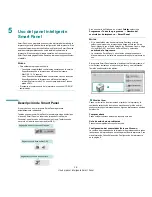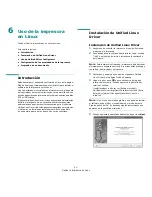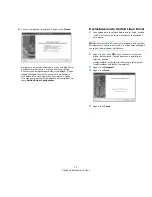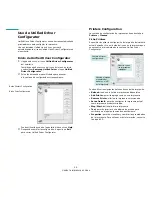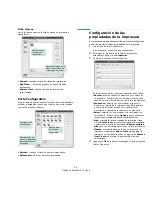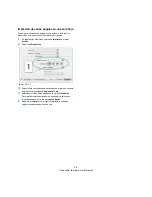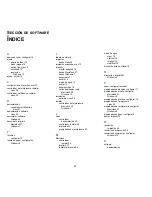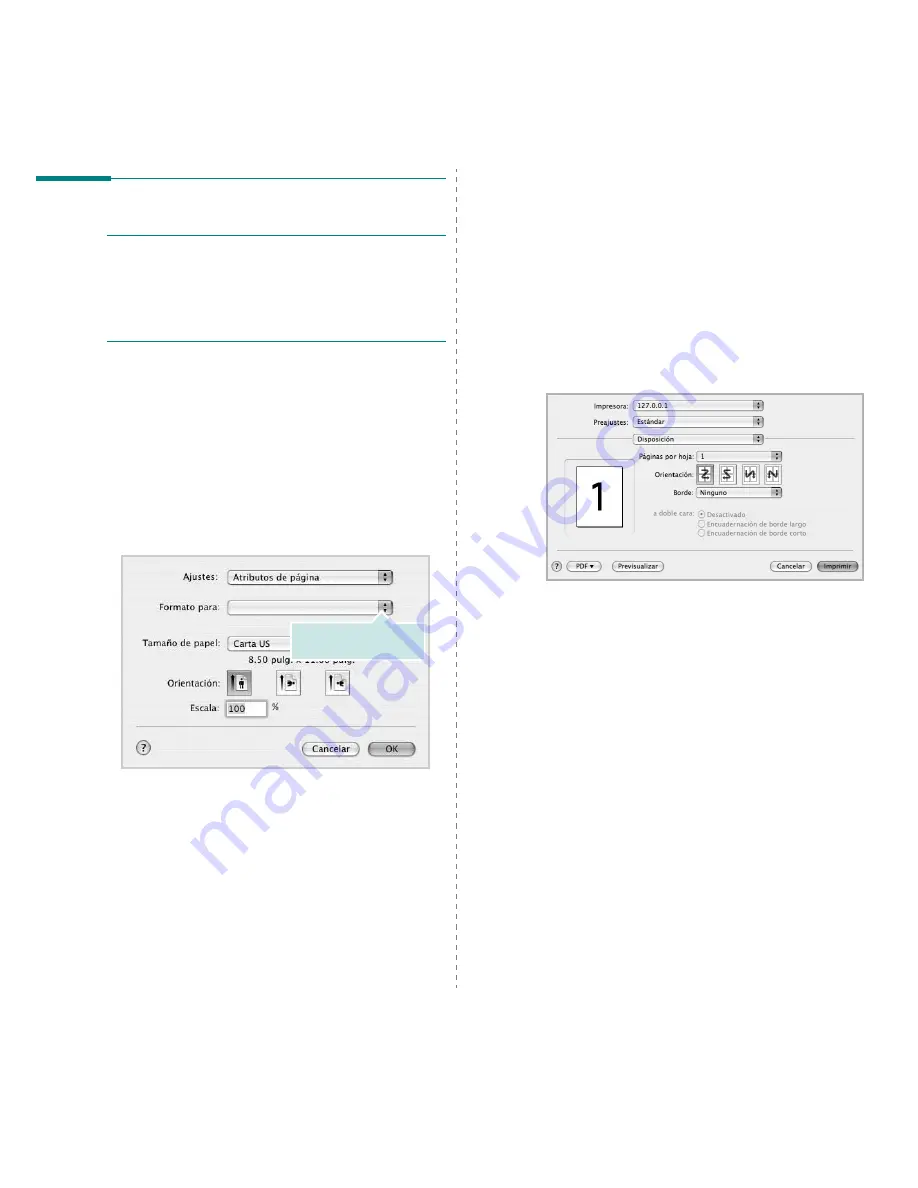
Cómo utilizar la impresora en Macintosh
27
Impresión
N
OTA
:
• La ventana de propiedades de impresión de Macintosh que aparece
en este Manual del usuario puede variar según la impresora que se
utilice. Sin embargo, la composición de la ventana de propiedades
de la impresora es similar.
• Puede verificar el nombre de la impresora en el CD-ROM
suministrado.
Impresión de un documento
Al imprimir con una computadora Macintosh, es necesario comprobar la
configuración del software de impresión de cada aplicación que utilice.
Siga estos pasos para imprimir desde una computadora Macintosh.
1
Abra una aplicación Macintosh y seleccione el archivo que desea
imprimir.
2
Abra el menú Archivo y haga clic en Ajustar página (Configurar
documento en algunas aplicaciones).
3
Elija el tamaño, la orientación, la escala y otras opciones,
y haga clic en OK.
4
Abra el menú Archivo y haga clic en Imprimir.
5
Elija la cantidad de copias que desea e indique las páginas
que desea imprimir.
6
Haga clic en Imprimir cuando haya terminado de configurar
las opciones.
▲
Mac OS 10.3
Compruebe que su
impresora esté seleccionada.
Cambio de las configuraciones
de la impresora
Es posible utilizar funciones de impresión avanzadas con la impresora.
En la aplicación Macintosh, seleccione Imprimir en el menú Archivo.
El nombre de la impresora que aparece en la ventana de propiedades
puede variar según la impresora que utilice. La composición de la
ventana de propiedades de la impresora es similar, salvo por el nombre.
Disposición
La ficha Disposición contiene opciones para determinar cómo quedará
el documento impreso en la página. Puede imprimir varias páginas en
una sola hoja. Seleccione Disposición de la lista desplegable
Preajustes para acceder a las opciones que se muestran a
continuación.
•
Páginas por hoja: Esta función determina la forma en que se
imprimen muchas hojas en una página. Para obtener más
información, consulte "Impresión de varias páginas en una sola
hoja" en la columna siguiente.
•
Orientación: Puede seleccionar la orientación de la impresión en
una página como los ejemplos de una IU.
Gráficos
Cuanto mayor sea la resolución, más nítidos serán los caracteres y los
gráficos de la copia impresa. Si selecciona una resolución alta, es
posible que la impresora tarde más tiempo en imprimir un documento.
Papel
Configure Tipo de papel de modo que se corresponda con el papel
cargado en la bandeja desde la que desea imprimir. De este modo,
conseguirá la mejor calidad de impresión. Si introduce un material de
impresión distinto, seleccione el tipo de papel que corresponda.
▲
Mac OS 10.4
Summary of Contents for ML 1630 - B/W Laser Printer
Page 51: ...Impresora Samsung Secci n de software...
Page 82: ...Rev 7 00...